Minden jog fenntartva, beleértve bárminemű sokszorosítás, másolás és közlés jogát is.
|
|
|
- Ede Nagy
- 8 évvel ezelőtt
- Látták:
Átírás
1
2 2 Minden jog fenntartva, beleértve bárminemű sokszorosítás, másolás és közlés jogát is. Kiadja a Mercator Stúdió Felelős kiadó a Mercator Stúdió vezetője Lektor: Gál Veronika Szerkesztő: Pétery István Műszaki szerkesztés, tipográfia: Dr. Pétery Kristóf ISBN Dr. Pétery Kristóf PhD, 2010 Mercator Stúdió, 2010 Mercator Stúdió Elektronikus Könyvkiadó 2000 Szentendre, Harkály u. 17. T/F:
3 TARTALOM 3 TARTALOM TARTALOM... 3 ELŐSZÓ A WINDOWS 7 ALAPJAI MS operációs rendszerek Windows operációs rendszerek összehasonlítása Mindennapos feladatok egyszerűsítése Testre szabott alkalmazás Új szolgáltatások Notebook és távhasználat Az újdonságok részletesebben Könnyű használat A feladatok egyszerűsítése Teljesítmény növelése Termelékenység növelése Biztonsági továbbfejlesztések Új, szórakoztató szolgáltatások Beviteli eszközök A billentyűzet kezelése Az egér kezelése, kézi vezérlés ELŐKÉSZÍTÉS A MUNKÁRA A telepítése A rendszer eszközigénye A telepítés előkészítése A kompatibilitás ellenőrzése Biztonsági másolat készítése a fájlokról... 72
4 4 TARTALOM Frissítünk vagy új Windowst telepítünk? Telepítési módok Frissítés a DVD lemezről Frissítés hálózaton keresztül Tiszta telepítés DVD lemezről formázás nélkül Tiszta telepítés DVD lemezről merevlemez formázással Tiszta telepítés hálózaton keresztül A újratelepítése Választható komponensek A fájlrendszer Felügyelet nélküli központi telepítés, lemezkép másolás A aktiválása A rendszer indítása Rendszertöltés csökkentett módban Rendszerbetöltés utáni lépések A felhasználói felület A képernyő részei A Tálca Ikontípusok A munkaasztal ikonjai A Start menü Ablakok kezelése Párbeszédpanelek, parancsok A Súgó Súgótéma választása Keresés a Súgóban A Súgó szerepe a hibaelhárításban FELADATOK Lecke A kompatibilitás ellenőrzése programmal Lecke Fedezzük fel a felületet Lecke A Tálca átalakítása
5 TARTALOM 5 4. Lecke Készítsünk parancs- és dokumentumikont Lecke Lemezkapacitás ellenőrzése Lecke A Lomtár használata Lecke Program megjelenítése a Start menüben Lecke Fájl megkeresése Lecke Alkalmazásablakok elrendezése Lecke A Súgó használata A RENDSZER ALKALMAZÁSA A felhasználói Felhasználói profilállomány Csoportok és jogosultságok A felhasználók csoportba sorolása Új csoport létrehozása Felhasználóadat-módosítás Felhasználó átnevezése Felhasználók törlése Gyors felhasználóváltás Bővebben a jogosultságokról Bejelentkezés szabályozása Jelszóházirend Fiókzárolási házirend Naplórend Egyéb biztonsági beállítások Programok futtatása Egyidejű programvégrehajtások A programok indítása A 16 bites Windows programok futtatása MS-DOS programok futtatása A Start parancs használata Váltás a futó programok között A Feladatkezelő használata
6 6 TARTALOM A munkaállomás lezárása FELADATOK Lecke Új felhasználó felvétele Lecke A kezdő jelszó és egyéb információk megadása Lecke Saját jelszó módosítása Lecke Egyéb jelszó-információk megadása Lecke Felhasználói jelszó-információk Lecke Ki- és bejelentkezés Lecke Kijelentkezés a Feladatkezelőben Lecke Jogosultságok csoporthoz, felhasználókhoz rendelése Lecke Programindítás menüből Lecke Programindítás a gyorsindítás eszköztárból Lecke Programindítás az asztalról Lecke Programindítás a Windows minden indításakor Lecke Futtatás rendszergazdaként Lecke Parancsablak-részlet másolása Lecke Váltás a futó programok között KELLÉKEK Bevezetés Alapértelmezett programok Minialkalmazások tára Futtatás Parancssor Jegyzettömb Paint Sticky Notes Számológép Az alapműveletes számológép A tudományos számológép A programozó számológép
7 TARTALOM 7 A statisztika számológép Előzmények kezelése Szinkronizáló központ Távoli asztali kapcsolat Windows távsegítség Windows Intéző WordPad Mozgás a szövegben Kijelölések Szövegrészek mozgatása Formázások Címjegyzék, Outlook Express Kapcsolat a Vágólap és az alkalmazások között Windows Update XPS-megjelenítő Tábla-PC támogatás Jegyzetfüzet használata Kézírás felismerés Matematikai beviteli panel Multimédia alkalmazások Hangerőszabályzó Hangrögzítő Képmetsző Windows faxoló és képolvasó Kapcsolódás kivetítőhöz Kapcsolódás hálózati kivetítőhöz Windows Media Center Médialejátszó Windows DVD-készítő Windows Live Windows Live Családbiztonság Windows Live Fotótár
8 8 TARTALOM Windows Live Mail Windows Live Messenger Windows Live Movie Maker Windows Live Writer Windows Live SkyDrive Könnyű kezelés Képernyő-billentyűzet Nagyító Narrátor Windows beszédfelismerés Internet Explorer Gyakran keresett webhelyek Korábban felkeresett lapok megtekintése Levelek küldése és fogadása Információ-keresés Az Internet Explorer beállítása RENDSZERESZKÖZÖK Windows PowerShell Windows Feladatkezelő Erőforrás-figyelő Feladatütemező Karaktertábla Sajátkarakter-szerkesztő Számítógép Számítógép-kezelés Vezérlőpult Rendszerinformáció Rendszer-visszaállítás Windows Áttelepítő Lemezkarbantartó Lemeztöredezettség-mentesítő
9 TARTALOM 9 FELADATOK Lecke Hírcsatorna előfizetés Lecke Mértékegység-átváltás Lecke Dátum számítása Lecke Jelzálog számítása Lecke Járműlízing-számítás Lecke Járműfogyasztás számítása Lecke Új szinkronpartnerség Lecke Távoli asztali kapcsolat engedélyezése Lecke Távoli asztali kapcsolat létrehozása Lecke Vágólap műveletek Lecke Kézírás felismertetés Lecke Képmetszetek készítése Lecke Médiafájlok műsortárhoz adása Lecke Diavetítés Lecke Egyéni diavetítés Lecke CD és DVD lejátszása Lecke Számlista műveletek Lecke CD és DVD írása a Media Centerben Lecke Extender használata Lecke Családi fotóalbum készítése Lecke Személycímkék kezelése Lecke szabályok kezelése Lecke Videó importálása kameráról HÁLÓZATKEZELÉS Hálózati kapcsolatok típusai A kapcsolatok fizikai összetevői Hálózatszervezési módszerek Hálózat kialakítása Közvetlen kapcsolatok Helyi hálózati kapcsolatok
10 10 TARTALOM Kapcsolatok beállítása Telefonos kapcsolat Virtuális magánhálózati (VPN) kapcsolat Kapcsolattulajdonságok módosítása Hálózati kapcsolatok használata Hálózati mappa kialakítása Hálózati mappa elérése parancssorban A hálózati meghajtó-hozzárendelés megszüntetése Megosztások otthoni csoportban Nyilvános mappák megosztása Gépünk más mappáinak megosztása Mappa megosztása parancssorban HIBAELHÁRÍTÁS Helyreállítás A betöltési folyamat Indítási javítás Rendszer-visszaállítás Rendszerkép-helyreállítás Memóriadiagnosztika Parancssor Csökkentett módban használható eszközök Windows diagnosztika A Műveletközpont Hibaelhárítás Illesztőprogramok ellenőrzése Hálózati hibák helyreállítása HANGOLÁS Erőforrás-figyelő Teljesítményadatok A konfigurációs adatbázis kezelése
11 TARTALOM 11 Gyorsítás USB-vel FELADATOK Lecke Hálózati kapcsolat létrehozása Lecke Telefonos kapcsolat beállítása modemmel Lecke VPN kapcsolat létrehozása Lecke Hálózati mappa kialakítása Lecke Egy mappa megosztása Lecke Szolgáltatás indításának beállítása Lecke Korlátozott csoportok házirend létrehozása MAPPA-, ÁLLOMÁNY- ÉS LEMEZKEZELÉS Az Intéző nézetei Az Intéző testre szabása Az Intéző vezérlése egérrel Az Intéző vezérlése billentyűzettel Állományok jellemzői Fájlok csoportosítása Fájlok szűrése Állományok gyors megtekintése Csatlakozás hálózati meghajtóhoz Hálózati kapcsolat megszüntetése Mappák és fájlok keresése Mappák és fájlok másolása és mozgatása Mappák és fájlok átnevezése Mappák és fájlok létrehozása Mappák és fájlok törlése Tulajdonjog átvétele Mappák megosztása másokkal Könyvtárak Dokumentumok, képek kezelése CD, DVD, Blu-ray lemez írása
12 12 TARTALOM A Lomtár kezelése Mobil felhasználók támogatása Kapcsolat nélküli fájlok Munka kapcsolat nélküli módban Kedvencek kezelése Az Intéző lemezkezelése Lemezkezelési rendszereszközök A fájlrendszerei FAT állományrendszer FAT32 állományrendszer NTFS állományrendszer CDFS állományrendszer EFS állományrendszer Lemezkarbantartás Lemezellenőrzés Biztonsági másolat kezelése Töredezettség-mentesítés Kötetek kialakítása és lemezformázás Biztonsági beállítások Kvótakezelés CD- és DVD-ROM beállítások FELADATOK Lecke Fájlok osztályozása Lecke A részletek nézet beállítása Lecke Fájlok szűrése Lecke Fájlok csoportosítása Lecke Fájlok rendezése Lecke Fájlok tulajdonságainak felvétele Lecke Tulajdonságok eltávolítása Lecke Fájlok keresése Lecke Fájlok keresése tartalom alapján
13 TARTALOM Lecke Fájlok keresése dátum alapján Lecke Fájlok keresése méret alapján Lecke Fájlok mozgatása egérrel Lecke Mozgatás, másolás Lecke Parancsikon létrehozása mappában Lecke Biztonsági (helyreállítható) törlés Lecke Azonnali végleges törlés Lecke A törölt elemek helyreállítása Lecke A Lomtár ürítése az elfoglalt lemezterület felszabadításával Lecke Hajlékonylemez formázása az Intézőben Lecke Fájl- és mappatömörítés NTFS-meghajtón Lecke CD vagy DVD írása az Intézőben Lecke CD vagy DVD törlése Lecke Fájlok Táskába másolása Lecke Kapcsolat nélküli fájlok használata Lecke Könyvtárak beállítása Lecke Mappa felvétele a dokumentumok könyvtárba Lecke Képek felvétele könyvtárba Lecke Külső merevlemezen lévő mappa felvétele könyvtárba Lecke Hálózati mappa felvétele könyvtárba Lecke Mappa eltávolítása könyvtárból SZEMÉLYRE SZABÁS A Start menü beállítása A Start gomb áthelyezése Programikon megjelenítése a Start menüben Dokumentumok rögzítése A Futtatás parancs megjelenítése A tálca beállítása Rendszerikonok és értesítések A tálca tulajdonságai
14 14 TARTALOM A tálca egyéb elemei A munkaasztal beállítása Ablakok elhelyezése Parancsikonok Aktív munkaasztal kialakítása A megjelenés beállításai A vezérlőpult használata Mappa beállításai Indexelés Fájltípusok A képernyő beállítása Alapbeállítások Kalibráció Speciális beállítások Betűkészletek Kisegítő lehetőségek beállítása Gyakori eszközök Egyéb segítség Óra, nyelv és terület Dátum és idő beállítása Területi és nyelvi beállítások A billentyűzet beállítása Családbiztonság Felhasználói fiókok beállítása Hitelesítő adatok kezelője Online azonosítók összekapcsolása Felhasználói csoportok A felhasználói profil Szülői felügyelet beállítása Posta beállítások Rendszer és biztonság A menedzsmentkonzol kezelése
15 TARTALOM 15 Alapvető rendszerinformációk Hardverinformációk Felhasználói profilok beállítása A teljesítmény beállítása Indítás és leállítás adatai Környezeti változók beállítása Rendszervédelem Távoli használat Műveletközpont Energiagazdálkodási lehetőségek Védelem kémprogram ellen Védelem illetéktelenek ellen Védelem a vírusok ellen Windows frissítések Biztonsági mentés és visszaállítás Visszaállítás BitLocker meghajtótitkosítás Felügyeleti eszközök Eseménynaplók Lemezkezelés Ütemezett feladatok Programok és szolgáltatások Alapértelmezett programok Fájltípus vagy protokoll társítása Automatikus lejátszás Programok hozzáférhetőségének beállítása Programok telepítése és törlése Programtelepítés lemezről Programtelepítés internetről Program eltávolítása, módosítása Telepített frissítések Windows szolgáltatások be- és kikapcsolása
16 16 TARTALOM Hardver és hang Az egér beállítása Játékvezérlők és más eszközök Hangok és audioeszközök A menedzsmentkonzol kezelése Az eszközkezelő Hardver hozzáadása, törlése Nyomtatók beállítása A nyomtató-kiszolgáló tulajdonságai Színkezelés Telefon és modem beállításai Képolvasók és fényképezőgépek Hálózat és internet Hálózati kapcsolatok beállítása Otthoni csoport beállítása Internet-beállítások Teljhatalom egy kézben BILLENTYŰKOMBINÁCIÓK Általános billentyűparancsok Kurzormozgatás Kiválasztások Vágólap kezelése Törlés Párbeszédpanel kezelése A Windows logó billentyűkombinációi Könnyített kezelés Nagyítás billentyűkombinációi Az Intéző billentyűkombinációi Távoli asztal billentyűkombinációi Paint billentyűkombinációk Wordpad billentyűkombinációi
17 TARTALOM 17 Számológép billentyűkombinációi Súgó billentyűkombinációi Windows Media Player billentyűkombinációk Jegyzetfüzet billentyűkombinációi Internet Explorer billentyűkombinációi Weblapok megjelenítése, böngészés Nagyítás Lapfül műveletek Címsor kezelése Keresés Weblap szerkesztése Nyomtatási kép kezelése Előzmény, kedvencek és hírcsatornák billentyűkombinációi A Windows Media Center billentyűkombinációi Alap navigáció Hangvezérlés Képnézegetés Televízió vezérlés Video lejátszás DVD lejátszás FELADATOK Lecke Mappák és asztali elemek előugró leírásainak megjelenítése Lecke Megjelenítési nyelv telepítése Lecke Új felhasználó és jelszó Lecke Fiók módosítása és törlése Lecke Felhasználóváltás Lecke Jelszókiadási lemez készítése Lecke Online azonosító használata Lecke Felhasználói csoport létrehozása Lecke Felhasználó csoportba vétele Lecke Felhasználói profil beállítása
18 18 TARTALOM 96. Lecke Automatikus frissítés beállítása Lecke Kézi frissítés Lecke Fájlok biztonsági mentése Lecke Csatlakozás hálózati nyomtatóra Lecke Dokumentum törlése a nyomtatási sorból Hasznos webhelyek Hivatalos oldalak Letöltések Témák Alkalmazások Fórumok Blogok XP külső átalakítása 7-re
19 TARTALOM 19 ELŐSZÓ A operációs rendszer használata során alkalmazói programokat indítunk, kapcsolatokat hozunk létre a hálózaton elérhető eszközökkel és más felhasználókkal, és igyekszünk minél többet az operációs rendszer erőforrásaiból magunk számára lekötni Ez a kötet ebben nyújt segítséget. Ez az operációs rendszer több felhasználós, azaz a megfelelő adat- és programvédelem kialakításához hozzátartozik a felhasználó-adatbázis, a felhasználói fiókok kialakítása, a felhasználók bejelentkezési nevének rögzítése, a csak az illetékes felhasználók hozzáférését biztosító jelszó beállítása, illetve számos egyéni testre szabási beállítás rögzítése. Ez azt jelenti, hogy minden, a Windows 7 alatt működő számítógép saját nyilvántartást vezet a gépet valamilyen jogon felhasználó személyekről. Akik nem szerepelnek ebben a felhasználó-adatbázisban, azok nem jelentkezhetnek be, nem használhatják a gépet. Az operációs rendszer ugyanis a bejelentkezés során ellenőrzi, hogy a megadott felhasználónév szerepel-e a felhasználó-adatbázisban, illetve, hogy a begépelt jelszó megfelel-e a felhasználó által korábban rögzítettel. Minden felhasználó (User) akár több néven is szerepelhet a felhasználó-adatbázisban. A felhasználók eltérő jogokkal rendelkezhetnek. A felhasználók az alkalmazható jogok alapján csoportosíthatók. A rendszergazda (Administrators) csoport tagjai különleges jogokkal rendelkeznek, így új felhasználókat vehetnek fel az adatbázisba, módosíthatják a korábban felvett felhasználók jogait vagy a telepített összetevőit. Egyes felhasználói programok is megkövetelik a rendszergazdai szintű telepítést. A saját felhasználói jelszó beállításán kívül amelyet minden felhasználó alkalmazhat ismertetjük az adminisztrátorok csoportjába tartozó felhasználók lehetőségeit is. A könyv a magyar nyelvű változatáról, onnan vett illusztrációkkal kiegészítve készült. Ugyanakkor reméljük, használható anyagot adunk a magyartól eltérő nyelvi változatok felhasználói kezébe is. A különféle lokalizált változatok képernyőképei ugyanis
20 20 ELŐSZÓ egymás ikertestvérei, így a magyar nyelvű képernyők üzenetei hasznosan értelmezhetők a más nyelvi változatok magyar nyelvű felhasználói számára is. A kiadó Biblia jellegű kötetei tartalmazzák az adott témában kiadott összes kötetet egy kis kiegészítéssel. Így most az első részben a rendszer alapjaival és újdonságaival, a második részben a rendszer alkalmazásához kapcsolódó legfontosabb és leggyakoribb parancsokkal, a harmadik részben a rendszer testre szabásával foglalkozunk. A negyedik részben a mappák, állományok és lemezek kezelésével, az ötödik részben a hálózati kapcsolatokkal, diagnosztikával és hibaelhárítással, a hatodik részben az operációs rendszer kellékeivel foglalkozunk, a hetedik rész példák, feladatok segítségével vezeti be az olvasót a használatába, melynek leckéi illeszkednek a korábbi részekhez. A Biblia kifejezéssel a legteljesebb kiadásra, illetve arra utalunk, hogy csak ebben a kötetben egy olyan kiegészítést is közreadunk, amelyet a többi kötet nem tartalmaz. Éspedig a kötet végén összefoglaljuk a hasznos webhelyeket. Ebben a linkgyűjteményben olyan webhelyekre mutató hivatkozásokat találnak, amelyeken értékes tartalomhoz, segéd- és oktatóanyagokhoz, segédprogramokhoz, fórumokhoz juthatnak, ehhez elegendő a megfelelő hivatkozásra kattintani. Az itt leírtak megértéséhez és alkalmazásához különösebb számítástechnikai ismeretekre nincs szükség. Végezetül: bár könyvünk készítése során a megfelelő gondossággal igyekeztünk eljárni, ez minden bizonnyal nem óvott meg a tévedésektől. Kérem, fogadják megértéssel hibáimat. Szentendre, április Köszönettel a szerző.
21 A WINDOWS 7 ALAPJAI 21 A WINDOWS 7 ALAPJAI A személyi számítógépek egyre szélesebb körű felhasználói társadalmában a Windows fogalom. A legújabb statisztikák szerint a PCk 90%-a felett ennek az operációs rendszernek valamilyen változata fut. A Windows egyúttal olyan felhasználóbarát felületet, alkalmazáskezelési módot, sőt hasznos alkalmazások egész rendszerét jelenti, amelyek a mindennapos, számítógépes munkát teszik könynyebbé és élvezetesebbé. A, a Windows Vista, XP a Windows 2000 Professionalt és a Windows Millennium operációs rendszert követő, a Microsoft által fejlesztett új operációs rendszer. A operációs rendszert négy (Starter, Home Premium, Professional, Ultimate) változatban egyeseket akár 64 bites kiadásban, a felhasználók igényeinek figyelembevételével, otthoni, üzleti és nagyteljesítményű munkaállomások, illetve mobil számítógépek számára dolgozták ki. Ezek az új generációs operációs rendszerek túllépnek a hagyományos, össze nem kapcsolt alkalmazások, szolgáltatások és eszközök kiszolgálásán és kitágítják a számítástechnikai, illetve informatikai lehetőségeket. Használatuk új viszonyt teremt az összekapcsolt eszközök, szolgáltatások felhasználói, az emberek, a szoftver és az internet között. A grafikus felhasználói felületen a felhasználóknak a parancsalapú operációs rendszerekkel (ilyen például a DOS) szemben nem kell parancsok hosszú sorát és azok kiadásának, paraméterezésének módját megtanulniuk, hanem az emberi vizualitásra, az alkalmazók szemiotikai repertoár -jára számítva az egyes parancsokat, dokumentumokat a nekik megfeleltetett mindenki számára ugyanazt jelentő piktogramokkal, ikonokkal helyettesítették, hogy könnyebben felismerhetők, kezelhetők legyenek. A kezelés módszere mindenki számára könnyen elsajátítható, az eljárás szinte magától vezeti be a felhasználót az alkalmazás rejtelmeibe.
22 22 ELŐSZÓ A legtöbb Windows alatt működő program hasonló módon kezelhető. A Microsoft saját programjai (lásd a népszerű Office tagjait a Word, Excel, Access, Outlook, PowerPoint, Publisher stb. programokat) szinte a programfejlesztés egyfajta szabványává váltak és a legtöbb fejlesztő átvette az alkalmazható módszereket. Ezt hellyelközzel támogatta az operációs rendszer gyártója, a Microsoft is. A Windows 95 alatt futó programok (például az Office for Windows 95) itt is használhatók, de kihasználhatjuk a hálózatos 1 környezet igazi előnyeit is vele együtt az Office 2007-es változatának összes szolgáltatását. A korábbi programok futtatásának biztosítására most olyan korábban nem alkalmazott eszközöket használtak, mint alaposabb, a szoftvergyártókat is bevonó tesztelés, a kompatibilitási üzemmód beállítása, a szoftvergyártók kompatibilitást biztosító programfrissítéseinek megjelenése a Windows Update webhelyen. A segítségével az információ könnyebben hozzáférhető (a fájlokat az internetes keresőgépekhez hasonlóan indexelni lehet), a Start menüből indított keresés szinte azonnal, a keresőkifejezés közben begépelve eredményt szolgáltat, a feladatok gyorsabban és egyszerűbben elvégezhetők. Használatával egyszerűbbé válnak az olyan mindennapos műveletek, mint a fájlokkal végzett munkavégzés, az információ keresése, a számítógépes környezet személyre szabása, munkavégzés az Interneten vagy távolról. A felhasználó és a hálózati rendszergazda munkája a bonyolultabb rendszer ellenére könnyebbé vált, hatékonyabb lett a gyakori számítógép-kezelési feladatok automatizálásával. A operációs rendszer beállítása, felügyelete és támogatása is még egyszerűbbé vált a korábbiaknál, bár itt is igaz, hogy a korábbi Windows változatokhoz szokott felhasználók számára az átállás kissé nehézkes lehet. Az új felhasználók viszont az új vizuális segédelemek, kezelőeszközök révén, az egyszerűbb kezelhetőségnek köszönhetően gyorsabban válnak szakértő számítógép alkalmazókká. Hála a teljesen új grafikus megjelenésnek és a korábbiaknál számottevően több varázslónak, a korábbiaknál jóval kevesebb gondot jelent a számítógép használata. 1 Hálózat: Közös erőforrásokat használó számítógépek csoportja.
23 A WINDOWS 7 ALAPJAI 23 A is a Windows XP rendszermagjára épül. Kifejlesztésénél a Microsoft a megbízhatóság, biztonság, adatvédelem, nagy teljesítmény, valamint a mobilitás szempontjait fokozottan vette figyelembe. Az otthoni felhasználóknak szánt, több szórakoztató funkcióval felruházott Home Premium összes szolgáltatása elérhető a vállalati felhasználásra szánt Professional változatban is. Így használhatjuk a Windows Media Player 12-es változatást a CD, DVD, Blu-Ray lemezek lejátszására, ha megfelelő hardverrel rendelkezünk, akkor az ilyen anyagokat egyszerűen rögzíthetjük már az Intézőből, internetes rádióadást hallgathatunk, médiafájlokat hordozható gépekre másolhatunk, fotóalbumokat állíthatunk össze digitális felvételeinkből, TV adásokat rögzíthetünk, stb. Az új operációs rendszerek közvetlenül kezelik a legújabb digitális eszközöket (kamerákat, fényképezőgépeket, szkennereket) is. Az operációs rendszer nagymértékben kompatibilis különféle hálózattípusokkal, valamint régebbi hardverek és szoftverek széles körével, amelyekhez illesztőprogramot is találunk. A Microsoft honlapján is megtekinthető támogatott eszközök listáját részletes és kiterjedt tesztek után állították össze (az itt nem szereplő eszközök meghajtóit a hardvergyártóktól kell beszereznünk). A nagyobb hatékonyságot a megnövelt megbízhatóság, üzembiztosság, a legmagasabb fokú adatbiztonság és nagy teljesítmény együttesen biztosítja. Könyvünkben az üzleti felhasználóknak szánt Ultimate operációs rendszer működésének mélyebb ismertetésétől eltekintve az átlagos felhasználó (nem számítástechnikai szakember) számára: az operációs rendszer környezeti elemeit (egér- és billentyűzetkezelését, a párbeszédpanelek, menük és ikonok, valamint a teljes felhasználói felület alkalmazását) részletesen mutatjuk be; leírjuk az operációs rendszer és a vele szállított programok indítását, a használat célját és módját; részletesen ismertetjük az operációs rendszer, valamint a programokba épített interaktív segítséget, a lekérdezéses elvű és helyzetérzékeny súgót;
24 24 ELŐSZÓ ismertetjük a rendszer erőforrásigényét, azaz környezeti igényeit, azt a minimális számítógép-összeállítást (konfigurációt), amelyen a program elindul és azt a konfigurációt is, amelyet a megfelelő sebesség eléréséhez ajánlunk; bemutatjuk a program telepítésének különféle módjait az installáló CD, DVD, illetve távoli telepítés alkalmazásával a futtató számítógépre; kifejtjük a programban alkalmazott fogalmakat (az esetenként előkerülő, bővebb magyarázatra szoruló részeket lábjegyzetben magyarázzuk); tájékoztatjuk a felhasználót a csoportos munkakörnyezet adta lehetőségekről, a hálózat kiépítéséről és a csatlakozásról, a hálózaton elérhető erőforrások kezelési módjáról, a biztonsági, jogosultsági kérdésekről. Könyvünkben a továbbiak során keretezve jelöljük a leütendő billentyűket, például: Enter. Az egyszerre leütendő billentyűket, azaz billentyűkombinációkat a továbbiakban a következőképpen jelöljük, például: Ctrl+F. Az előforduló funkcióbillentyűk jele: (F1)...(F12). Az egyes menük parancsaira menü/parancsnévvel hivatkozunk, például: Nézet/Lista. A könyvben a parancsok vastag betűvel szerepelnek. Az ezzel a módszerrel kiemelt szavak általában megtalálhatók a könyv végén a tárgymutatóban is. Ugyanígy jelöljük a párbeszédpaneleken előforduló nyomógombokat is, például: Mégse (Cancel). Ez utóbbi példánkban szemléltetjük azt is, hogy hogyan jelöljük az angol nyelvű programváltozat parancsszavait, menüpontjait és a párbeszédpanelen megjelenő elemeket, jelölőnégyzet, rádiógomb címeket, legördülő listák elemeit. A párbeszédpanel-mezők, nyomógombok és menüparancsok leírásánál aláhúzott betűvel szerepelnek azok a betűk, amelyeknek megfelelő billentyűket az Alt billentyűvel együtt lenyomva a parancsot elindíthatjuk vagy a párbeszédpanel adott mezőjébe léphetünk, hogy ott szerkesztéssel (begépelve) adjuk meg a mező értékét.
25 A WINDOWS 7 ALAPJAI 25 MS operációs rendszerek A Microsoft olyan operációs rendszereket fejlesztett ki, amelyek között megtalálhatók a kisebb teljesítményű kliensek, a nagy teljesítményű, önálló feldolgozásra alkalmas munkaállomások és a sok felhasználó számára elérhető, nagy teljesítményű kiszolgálók működtetésére alkalmas változatok. A Windows 3.1 változata az egyedi felhasználók számára készült. Kisebb hálózatok kezelésére alakították ki a Windows 3.11 (Windows for Workgroups) változatot. A nagyobb, akár országos méretű hálózatok kezeléséhez fejlesztették ki a Windows NT-t. Ez szemben a korábbi, 16 bites változatokkal már igazi 32 bites operációs rendszer. Ennek segítségével programjaink nemcsak megbízhatóbbak, az operációs rendszer nemcsak stabilabb, hanem sajnos nagyobb erőforrás-igényű is lett. A kezelői felület tökéletesítését, az alkalmazhatóság további javítását jelentette a Windows 95 grafikus felülete, amelyet a Windows NT 4.0-ba is átvettek. Az egyforma felület alatt azonban itt sokkal nagyobb teljesítmény, megbízhatóbb üzem, a felhasználók és azok csoportjainak megfelelő kezelése, korszerű rendszerkezelő eszközök, az előforduló hibák jobb felismerése, kezelése, naplózása és még számos más hasznos újítás áll. A Windows NT 4.0 Workstation kisebb hálózatok kezelésére, illetve szólóban, helyi munkaállomáson használható eszköz. A Windows 3.1 alá fejlesztett programokon kívül egyre több, tisztán 32 bites (gyorsabb, jobb, de sokkal nagyobb) alkalmazás futtatható alatta. Ennek az operációs rendszernek a továbbfejlesztése a Windows 2000 Professional, amelynek a Windows Intéző Súgójában is olvasható tényleges Windows verziója 5.0. A Windows 2000 Professional alkalmazásával a számítógép használata a korábbiaknál is egyszerűbbé, könnyebben kezelhetőbbé vált, mivel ez a rendszer kompatibilisebb és hatékonyabb bármely korábbi munkaállomásnál. A Windows 2000 alapjainak és rendszermagjának megtartásával a Windows XP-t új külsővel ruházták fel. Kialakításánál a magától értetődő használat biztosítására törekedtek. A Windows XP-ben egyesült a korábban külön vonalon fejlesztett vállalati (NT) és otthoni felhasználásra szánt (Millennium) termékvonal.
Minden jog fenntartva, beleértve bárminemű sokszorosítás, másolás és közlés jogát is.
 2 Minden jog fenntartva, beleértve bárminemű sokszorosítás, másolás és közlés jogát is. Kiadja a Mercator Stúdió Felelős kiadó a Mercator Stúdió vezetője Lektor: Gál Veronika Szerkesztő: Pétery István
2 Minden jog fenntartva, beleértve bárminemű sokszorosítás, másolás és közlés jogát is. Kiadja a Mercator Stúdió Felelős kiadó a Mercator Stúdió vezetője Lektor: Gál Veronika Szerkesztő: Pétery István
Minden jog fenntartva, beleértve bárminemű sokszorosítás, másolás és közlés jogát is.
 2 Minden jog fenntartva, beleértve bárminemű sokszorosítás, másolás és közlés jogát is. Kiadja a Mercator Stúdió Felelős kiadó a Mercator Stúdió vezetője Lektor: Pétery Tamás Szerkesztő: Pétery István
2 Minden jog fenntartva, beleértve bárminemű sokszorosítás, másolás és közlés jogát is. Kiadja a Mercator Stúdió Felelős kiadó a Mercator Stúdió vezetője Lektor: Pétery Tamás Szerkesztő: Pétery István
Minden jog fenntartva, beleértve bárminemű sokszorosítás, másolás és közlés jogát is.
 2 Minden jog fenntartva, beleértve bárminemű sokszorosítás, másolás és közlés jogát is. Kiadja a Mercator Stúdió Felelős kiadó a Mercator Stúdió vezetője Lektor: Gál Veronika Szerkesztő: Pétery István
2 Minden jog fenntartva, beleértve bárminemű sokszorosítás, másolás és közlés jogát is. Kiadja a Mercator Stúdió Felelős kiadó a Mercator Stúdió vezetője Lektor: Gál Veronika Szerkesztő: Pétery István
Minden jog fenntartva, beleértve bárminemű sokszorosítás, másolás és közlés jogát is.
 2 Minden jog fenntartva, beleértve bárminemű sokszorosítás, másolás és közlés jogát is. Kiadja a Mercator Stúdió Felelős kiadó a Mercator Stúdió vezetője Lektor: Pétery Tamás Szerkesztő: Pétery István
2 Minden jog fenntartva, beleértve bárminemű sokszorosítás, másolás és közlés jogát is. Kiadja a Mercator Stúdió Felelős kiadó a Mercator Stúdió vezetője Lektor: Pétery Tamás Szerkesztő: Pétery István
Minden jog fenntartva, beleértve bárminemű sokszorosítás, másolás és közlés jogát is.
 2 Minden jog fenntartva, beleértve bárminemű sokszorosítás, másolás és közlés jogát is. Kiadja a Mercator Stúdió Felelős kiadó a Mercator Stúdió vezetője Lektor: Gál Veronika Szerkesztő: Pétery István
2 Minden jog fenntartva, beleértve bárminemű sokszorosítás, másolás és közlés jogát is. Kiadja a Mercator Stúdió Felelős kiadó a Mercator Stúdió vezetője Lektor: Gál Veronika Szerkesztő: Pétery István
Minden jog fenntartva, beleértve bárminemű sokszorosítás, másolás és közlés jogát is.
 2 Minden jog fenntartva, beleértve bárminemű sokszorosítás, másolás és közlés jogát is. Kiadja a Mercator Stúdió Felelős kiadó a Mercator Stúdió vezetője Lektor: Gál Veronika Szerkesztő: Pétery István
2 Minden jog fenntartva, beleértve bárminemű sokszorosítás, másolás és közlés jogát is. Kiadja a Mercator Stúdió Felelős kiadó a Mercator Stúdió vezetője Lektor: Gál Veronika Szerkesztő: Pétery István
Minden jog fenntartva, beleértve bárminemű sokszorosítás, másolás és közlés jogát is.
 2 Minden jog fenntartva, beleértve bárminemű sokszorosítás, másolás és közlés jogát is. Kiadja a Mercator Stúdió Felelős kiadó a Mercator Stúdió vezetője Lektor: Pétery Tamás Szerkesztő: Pétery István
2 Minden jog fenntartva, beleértve bárminemű sokszorosítás, másolás és közlés jogát is. Kiadja a Mercator Stúdió Felelős kiadó a Mercator Stúdió vezetője Lektor: Pétery Tamás Szerkesztő: Pétery István
Minden jog fenntartva, beleértve bárminemű sokszorosítás, másolás és közlés jogát is.
 2 Minden jog fenntartva, beleértve bárminemű sokszorosítás, másolás és közlés jogát is. Kiadja a Mercator Stúdió Felelős kiadó a Mercator Stúdió vezetője Lektor: Gál Veronika Szerkesztő: Pétery István
2 Minden jog fenntartva, beleértve bárminemű sokszorosítás, másolás és közlés jogát is. Kiadja a Mercator Stúdió Felelős kiadó a Mercator Stúdió vezetője Lektor: Gál Veronika Szerkesztő: Pétery István
1. A Windows Vista munkakörnyezete 1
 Előszó xi 1. A Windows Vista munkakörnyezete 1 1.1. Bevezetés 2 1.2. A munka megkezdése és befejezése 4 1.2.1. A számítógép elindítása 4 1.2.2. Az üdvözlőképernyő 5 1.2.3. A saját jelszó megváltoztatása
Előszó xi 1. A Windows Vista munkakörnyezete 1 1.1. Bevezetés 2 1.2. A munka megkezdése és befejezése 4 1.2.1. A számítógép elindítása 4 1.2.2. Az üdvözlőképernyő 5 1.2.3. A saját jelszó megváltoztatása
13. Tárgymutató. Windows XP alapokon
 Windows XP alapokon 13. Tárgymutató Ablakok elemei...16 ablak határvonal...18 címsor...17 előző méret gomb...18 kilépés gomb...17 kis méret gomb...17 teljes méret gomb...18 vezérlőmenü...19 fogalma...15
Windows XP alapokon 13. Tárgymutató Ablakok elemei...16 ablak határvonal...18 címsor...17 előző méret gomb...18 kilépés gomb...17 kis méret gomb...17 teljes méret gomb...18 vezérlőmenü...19 fogalma...15
Minden jog fenntartva, beleértve bárminemű sokszorosítás, másolás és közlés jogát is.
 2 Minden jog fenntartva, beleértve bárminemű sokszorosítás, másolás és közlés jogát is. Kiadja a Mercator Stúdió Felelős kiadó a Mercator Stúdió vezetője Lektor: Gál Veronika Szerkesztő: Pétery István
2 Minden jog fenntartva, beleértve bárminemű sokszorosítás, másolás és közlés jogát is. Kiadja a Mercator Stúdió Felelős kiadó a Mercator Stúdió vezetője Lektor: Gál Veronika Szerkesztő: Pétery István
Minden jog fenntartva, beleértve bárminemű sokszorosítás, másolás és közlés jogát is.
 2 Minden jog fenntartva, beleértve bárminemű sokszorosítás, másolás és közlés jogát is. Kiadja a Mercator Stúdió Felelős kiadó a Mercator Stúdió vezetője Lektor: Gál Veronika Szerkesztő: Pétery István
2 Minden jog fenntartva, beleértve bárminemű sokszorosítás, másolás és közlés jogát is. Kiadja a Mercator Stúdió Felelős kiadó a Mercator Stúdió vezetője Lektor: Gál Veronika Szerkesztő: Pétery István
Minden jog fenntartva, beleértve bárminemű sokszorosítás, másolás és közlés jogát is.
 2 Minden jog fenntartva, beleértve bárminemű sokszorosítás, másolás és közlés jogát is. Kiadja a Mercator Stúdió Felelős kiadó a Mercator Stúdió vezetője Lektor: Pétery Dorottya Szerkesztő: Pétery István
2 Minden jog fenntartva, beleértve bárminemű sokszorosítás, másolás és közlés jogát is. Kiadja a Mercator Stúdió Felelős kiadó a Mercator Stúdió vezetője Lektor: Pétery Dorottya Szerkesztő: Pétery István
Operációs rendszerek. Tanmenet
 Tanmenet TANMENET- Operációs rendszerek Témakörök Javasolt óraszám 1. Operációs rendszerek alapjai 2. Windows 2000 ismeretek- Munka a képernyőn 3. Windows 2000 ismeretek- A Start menü elemei 4. Windows
Tanmenet TANMENET- Operációs rendszerek Témakörök Javasolt óraszám 1. Operációs rendszerek alapjai 2. Windows 2000 ismeretek- Munka a képernyőn 3. Windows 2000 ismeretek- A Start menü elemei 4. Windows
Tartalomjegyzék 5 TARTALOMJEGYZÉK
 Tartalomjegyzék 5 TARTALOMJEGYZÉK Bevezető... 13 1. Általános tudnivalók... 14 1.1. Az operációs rendszer... 14 1.2. Tudnivalók a Windows-ról... 15 1.2.1. Honnan kapta nevét a Windows?... 15 1.2.2. A Windows,
Tartalomjegyzék 5 TARTALOMJEGYZÉK Bevezető... 13 1. Általános tudnivalók... 14 1.1. Az operációs rendszer... 14 1.2. Tudnivalók a Windows-ról... 15 1.2.1. Honnan kapta nevét a Windows?... 15 1.2.2. A Windows,
A szerzőkről... xiii A csapat... xiv Az Online Training Solutions, Inc. (OTSI)... xiv
 A szerzőkről... xiii A csapat... xiv Az Online Training Solutions, Inc. (OTSI)... xiv A Windows 7 bemutatása...xv A Windows 7 kiadásai... xvi Minimális rendszerkövetelmények... xix Windows 7... xix A gyakorlatok...
A szerzőkről... xiii A csapat... xiv Az Online Training Solutions, Inc. (OTSI)... xiv A Windows 7 bemutatása...xv A Windows 7 kiadásai... xvi Minimális rendszerkövetelmények... xix Windows 7... xix A gyakorlatok...
ECDL képzés tematika. Operáció rendszer ECDL tanfolyam
 Operáció rendszer ECDL tanfolyam Alapok A Windows áttekintése Asztal Tálca Start menü Lomtár használata Súgó használata Felhasználói fiókok kezelése Kijelentkezés, felhasználóváltás Fájlok és mappák Sajátgép
Operáció rendszer ECDL tanfolyam Alapok A Windows áttekintése Asztal Tálca Start menü Lomtár használata Súgó használata Felhasználói fiókok kezelése Kijelentkezés, felhasználóváltás Fájlok és mappák Sajátgép
Köszönetnyilvánítás... xv Bevezetés az otthoni hálózatok használatába... xvii. A könyv jellegzetességei és jelölései... xxi Segítségkérés...
 Köszönetnyilvánítás... xv Bevezetés az otthoni hálózatok használatába... xvii A könyvben szereplő operációs rendszerek...xviii Feltételezések...xviii Minimális rendszerkövetelmények... xix Windows 7...
Köszönetnyilvánítás... xv Bevezetés az otthoni hálózatok használatába... xvii A könyvben szereplő operációs rendszerek...xviii Feltételezések...xviii Minimális rendszerkövetelmények... xix Windows 7...
Windows. Készítette: Csatlós István
 Windows Készítette: Csatlós István Windows alapok Legfontosabb jellemzői: 1. Grafikus felhasználói felület (GUI) 1. Ablak- és egértechnika 2. Menü- és ikonrendszer 2. Többfeladatos (MultiTask) és egyes
Windows Készítette: Csatlós István Windows alapok Legfontosabb jellemzői: 1. Grafikus felhasználói felület (GUI) 1. Ablak- és egértechnika 2. Menü- és ikonrendszer 2. Többfeladatos (MultiTask) és egyes
Operációs rendszerek. Tanmenet
 Operációs rendszerek Tanmenet Operációs rendszerek TANMENET- Operációs rendszerek Témakörök Javasolt óraszám 1. Operációs rendszerek alapjai 2. Windows XP ismeretek- Munka a képernyőn 3. Windows XP ismeretek-
Operációs rendszerek Tanmenet Operációs rendszerek TANMENET- Operációs rendszerek Témakörök Javasolt óraszám 1. Operációs rendszerek alapjai 2. Windows XP ismeretek- Munka a képernyőn 3. Windows XP ismeretek-
Minden jog fenntartva, beleértve bárminemű sokszorosítás, másolás és közlés jogát is.
 2 Minden jog fenntartva, beleértve bárminemű sokszorosítás, másolás és közlés jogát is. Kiadja a Mercator Stúdió Felelős kiadó a Mercator Stúdió vezetője Lektor: Gál Veronika Szerkesztő: Pétery István
2 Minden jog fenntartva, beleértve bárminemű sokszorosítás, másolás és közlés jogát is. Kiadja a Mercator Stúdió Felelős kiadó a Mercator Stúdió vezetője Lektor: Gál Veronika Szerkesztő: Pétery István
Minden jog fenntartva, beleértve bárminemű sokszorosítás, másolás és közlés jogát is.
 2 Minden jog fenntartva, beleértve bárminemű sokszorosítás, másolás és közlés jogát is. Kiadja a Mercator Stúdió Felelős kiadó a Mercator Stúdió vezetője Lektor: Gál Veronika Szerkesztő: Pétery István
2 Minden jog fenntartva, beleértve bárminemű sokszorosítás, másolás és közlés jogát is. Kiadja a Mercator Stúdió Felelős kiadó a Mercator Stúdió vezetője Lektor: Gál Veronika Szerkesztő: Pétery István
Minden jog fenntartva, beleértve bárminemű sokszorosítás, másolás és közlés jogát is.
 2 Minden jog fenntartva, beleértve bárminemű sokszorosítás, másolás és közlés jogát is. Kiadja a Mercator Stúdió Felelős kiadó a Mercator Stúdió vezetője Lektor: Pétery Dorottya Szerkesztő: Pétery István
2 Minden jog fenntartva, beleértve bárminemű sokszorosítás, másolás és közlés jogát is. Kiadja a Mercator Stúdió Felelős kiadó a Mercator Stúdió vezetője Lektor: Pétery Dorottya Szerkesztő: Pétery István
Tartalomjegyzék. Windows XP alapokon
 Windows XP alapokon Tartalomjegyzék 1. Általában az operációs rendszerekről...4 1.1 Az operációs rendszerek osztályozása kezelőfelület szerint...4 1.1.1 Karakteres kezelőfelületek...4 1.1.2 Grafikus felhasználói
Windows XP alapokon Tartalomjegyzék 1. Általában az operációs rendszerekről...4 1.1 Az operációs rendszerek osztályozása kezelőfelület szerint...4 1.1.1 Karakteres kezelőfelületek...4 1.1.2 Grafikus felhasználói
Operációs rendszerek. Tanmenet
 Tanmenet TANMENET- Operációs rendszerek Témakörök Javasolt óraszám 1. Windows XP ismeretek- Munka a képernyőn 2. Windows XP ismeretek- A Start menü elemei 3. Windows XP ismeretek- A billentyűzet 4. Windows
Tanmenet TANMENET- Operációs rendszerek Témakörök Javasolt óraszám 1. Windows XP ismeretek- Munka a képernyőn 2. Windows XP ismeretek- A Start menü elemei 3. Windows XP ismeretek- A billentyűzet 4. Windows
Minden jog fenntartva, beleértve bárminemű sokszorosítás, másolás és közlés jogát is.
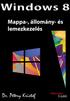 2 Minden jog fenntartva, beleértve bárminemű sokszorosítás, másolás és közlés jogát is. Kiadja a Mercator Stúdió Felelős kiadó a Mercator Stúdió vezetője Lektor: Gál Veronika Szerkesztő: Pétery István
2 Minden jog fenntartva, beleértve bárminemű sokszorosítás, másolás és közlés jogát is. Kiadja a Mercator Stúdió Felelős kiadó a Mercator Stúdió vezetője Lektor: Gál Veronika Szerkesztő: Pétery István
2. modul - Operációs rendszerek
 2. modul - Operációs rendszerek Érvényes: 2009. február 1-jétől Az alábbiakban ismertetjük a 2. modul (Operációs rendszerek) syllabusát, amely az elméleti és gyakorlati modulvizsga követelményrendszere.
2. modul - Operációs rendszerek Érvényes: 2009. február 1-jétől Az alábbiakban ismertetjük a 2. modul (Operációs rendszerek) syllabusát, amely az elméleti és gyakorlati modulvizsga követelményrendszere.
Dr. Pétery Kristóf: Windows XP Professional
 2 Minden jog fenntartva, beleértve bárminemű sokszorosítás, másolás és közlés jogát is. Kiadja a Mercator Stúdió Felelős kiadó a Mercator Stúdió vezetője Lektor: Gál Veronika Szerkesztő: Pétery István
2 Minden jog fenntartva, beleértve bárminemű sokszorosítás, másolás és közlés jogát is. Kiadja a Mercator Stúdió Felelős kiadó a Mercator Stúdió vezetője Lektor: Gál Veronika Szerkesztő: Pétery István
Minden jog fenntartva, beleértve bárminemű sokszorosítás, másolás és közlés jogát is.
 2 Minden jog fenntartva, beleértve bárminemű sokszorosítás, másolás és közlés jogát is. Kiadja a Mercator Stúdió Felelős kiadó a Mercator Stúdió vezetője Lektor: Gál Veronika Szerkesztő: Pétery István
2 Minden jog fenntartva, beleértve bárminemű sokszorosítás, másolás és közlés jogát is. Kiadja a Mercator Stúdió Felelős kiadó a Mercator Stúdió vezetője Lektor: Gál Veronika Szerkesztő: Pétery István
Az operációs rendszer fogalma
 Készítette: Gráf Tímea 2013. október 10. 1 Az operációs rendszer fogalma Az operációs rendszer olyan programrendszer, amely a számítógépekben a programok végrehajtását vezérli. 2 Az operációs rendszer
Készítette: Gráf Tímea 2013. október 10. 1 Az operációs rendszer fogalma Az operációs rendszer olyan programrendszer, amely a számítógépekben a programok végrehajtását vezérli. 2 Az operációs rendszer
Operációs rendszerek
 Óravázlat az ECDL hálózatos változatához 2. modul Operációs rendszerek Krea Kft. 1034 Budapest, Szőlő u 21. Tel/fax: 250-5570 / 387-2557 E-mail: krea@krea.hu A vázlatot összeállította: Pintyőke László
Óravázlat az ECDL hálózatos változatához 2. modul Operációs rendszerek Krea Kft. 1034 Budapest, Szőlő u 21. Tel/fax: 250-5570 / 387-2557 E-mail: krea@krea.hu A vázlatot összeállította: Pintyőke László
Dr. Pétery Kristóf: Windows XP Professional
 2 Minden jog fenntartva, beleértve bárminemű sokszorosítás, másolás és közlés jogát is. Kiadja a Mercator Stúdió Felelős kiadó a Mercator Stúdió vezetője Lektor: Gál Veronika Szerkesztő: Pétery István
2 Minden jog fenntartva, beleértve bárminemű sokszorosítás, másolás és közlés jogát is. Kiadja a Mercator Stúdió Felelős kiadó a Mercator Stúdió vezetője Lektor: Gál Veronika Szerkesztő: Pétery István
Samsung Universal Print Driver Felhasználói útmutató
 Samsung Universal Print Driver Felhasználói útmutató képzelje el a lehetőségeket Szerzői jog 2009 Samsung Electronics Co., Ltd. Minden jog fenntartva. Ez a felügyeleti útmutató csak tájékoztató célt szolgál.
Samsung Universal Print Driver Felhasználói útmutató képzelje el a lehetőségeket Szerzői jog 2009 Samsung Electronics Co., Ltd. Minden jog fenntartva. Ez a felügyeleti útmutató csak tájékoztató célt szolgál.
Dr. Pétery Kristóf: Windows XP Professional
 2 Minden jog fenntartva, beleértve bárminemű sokszorosítás, másolás és közlés jogát is. Kiadja a Mercator Stúdió Felelős kiadó a Mercator Stúdió vezetője Lektor: Gál Veronika Szerkesztő: Pétery István
2 Minden jog fenntartva, beleértve bárminemű sokszorosítás, másolás és közlés jogát is. Kiadja a Mercator Stúdió Felelős kiadó a Mercator Stúdió vezetője Lektor: Gál Veronika Szerkesztő: Pétery István
Tartalomjegyzék. 1. fejezet A Windows 2000 választása 19
 Tartalomjegyzék Elõszó Kiknek szánjuk könyvünket.................................. 2 Mi mindent tanulhatunk meg a könyvbõl........................ 3 A könyv szerkezete........................................
Tartalomjegyzék Elõszó Kiknek szánjuk könyvünket.................................. 2 Mi mindent tanulhatunk meg a könyvbõl........................ 3 A könyv szerkezete........................................
A Windows az összetartozó adatokat (fájlokat) mappákban (könyvtárakban) tárolja. A mappák egymásba ágyazottak.
 Mappakezelés WINDOWS-7 A Windows az összetartozó adatokat (fájlokat) mappákban (könyvtárakban) tárolja. A mappák egymásba ágyazottak. A PC legnagyobb mappája, amely az összes többi mappát is magában foglalja,
Mappakezelés WINDOWS-7 A Windows az összetartozó adatokat (fájlokat) mappákban (könyvtárakban) tárolja. A mappák egymásba ágyazottak. A PC legnagyobb mappája, amely az összes többi mappát is magában foglalja,
Minden jog fenntartva, beleértve bárminemű sokszorosítás, másolás és közlés jogát is.
 2 Minden jog fenntartva, beleértve bárminemű sokszorosítás, másolás és közlés jogát is. Kiadja a Mercator Stúdió Felelős kiadó a Mercator Stúdió vezetője Lektor: Gál Veronika Szerkesztő: Pétery István
2 Minden jog fenntartva, beleértve bárminemű sokszorosítás, másolás és közlés jogát is. Kiadja a Mercator Stúdió Felelős kiadó a Mercator Stúdió vezetője Lektor: Gál Veronika Szerkesztő: Pétery István
Operációs rendszer ismeretek
 2014 Operációs rendszer ismeretek A számítógépes munka feltételei Hardver: a számítógépet alkotó mechanikus és elektronikus eszközök összefoglaló neve. Szoftver: a számítógépet működtető programok. Operációs
2014 Operációs rendszer ismeretek A számítógépes munka feltételei Hardver: a számítógépet alkotó mechanikus és elektronikus eszközök összefoglaló neve. Szoftver: a számítógépet működtető programok. Operációs
Telepítési útmutató a Solid Edge ST7-es verziójához Solid Edge
 Telepítési útmutató a Solid Edge ST7-es verziójához Solid Edge Tartalomjegyzék Bevezetés 2 Szükséges hardver és szoftver konfiguráció 3 Testreszabások lementése előző Solid Edge verzióból 4 Előző Solid
Telepítési útmutató a Solid Edge ST7-es verziójához Solid Edge Tartalomjegyzék Bevezetés 2 Szükséges hardver és szoftver konfiguráció 3 Testreszabások lementése előző Solid Edge verzióból 4 Előző Solid
Számítógépes alapismeretek 2.
 Számítógépes alapismeretek 2. 1/7 Kitöltő adatai: Név: Osztály: E-mail cím: 2/7 Kérdések: Mire szolgál az asztal? Az ideiglenesen törölt fájlok tárolására. A telepített alkalmazások tárolására. A telepített
Számítógépes alapismeretek 2. 1/7 Kitöltő adatai: Név: Osztály: E-mail cím: 2/7 Kérdések: Mire szolgál az asztal? Az ideiglenesen törölt fájlok tárolására. A telepített alkalmazások tárolására. A telepített
Tartalom. I. Rész A számítógép megosztása 5. Bevezetés 1. 1 n Saját profilt mindenkinek 7. Biztonsági programok 3 A könyvben használt jelek 4
 Bevezetés 1 A könyv felépítése 2 Biztonsági programok 3 A könyvben használt jelek 4 I. Rész A számítógép megosztása 5 1 n Saját profilt mindenkinek 7 Alapfogalmak 8 Hogyan mûködik? 8 Biztonság 9 Felhasználói
Bevezetés 1 A könyv felépítése 2 Biztonsági programok 3 A könyvben használt jelek 4 I. Rész A számítógép megosztása 5 1 n Saját profilt mindenkinek 7 Alapfogalmak 8 Hogyan mûködik? 8 Biztonság 9 Felhasználói
BBS-INFO Kiadó, 2016.
 BBS-INFO Kiadó, 2016. Bártfai Barnabás, 2016. Minden jog fenntartva! A könyv vagy annak oldalainak másolása, sokszorosítása csak a szerző írásbeli hozzájárulásával történhet. A betűtípus elnevezések, a
BBS-INFO Kiadó, 2016. Bártfai Barnabás, 2016. Minden jog fenntartva! A könyv vagy annak oldalainak másolása, sokszorosítása csak a szerző írásbeli hozzájárulásával történhet. A betűtípus elnevezések, a
A GeoEasy telepítése. Tartalomjegyzék. Hardver, szoftver igények. GeoEasy telepítése. GeoEasy V2.05 Geodéziai Feldolgozó Program
 A GeoEasy telepítése GeoEasy V2.05 Geodéziai Feldolgozó Program (c)digikom Kft. 1997-2008 Tartalomjegyzék Hardver, szoftver igények GeoEasy telepítése A hardverkulcs Hálózatos hardverkulcs A GeoEasy indítása
A GeoEasy telepítése GeoEasy V2.05 Geodéziai Feldolgozó Program (c)digikom Kft. 1997-2008 Tartalomjegyzék Hardver, szoftver igények GeoEasy telepítése A hardverkulcs Hálózatos hardverkulcs A GeoEasy indítása
Tartalomjegyzék. Bevezetõ óra
 Bevezetõ... 1 I. rész 1. óra PC-s alapok... 3 Számítógépes rendszerünk... 4 Tipikus PC-hardver... 4 A hálózat... 5 Az Internet... 6 A Windows 2000 áttekintése... 7 Alapvetõ Windows-fogalmak... 7 Az egér
Bevezetõ... 1 I. rész 1. óra PC-s alapok... 3 Számítógépes rendszerünk... 4 Tipikus PC-hardver... 4 A hálózat... 5 Az Internet... 6 A Windows 2000 áttekintése... 7 Alapvetõ Windows-fogalmak... 7 Az egér
A GeoEasy telepítése. Tartalomjegyzék. Hardver, szoftver igények. GeoEasy telepítése. GeoEasy V2.05+ Geodéziai Feldolgozó Program
 A GeoEasy telepítése GeoEasy V2.05+ Geodéziai Feldolgozó Program (c)digikom Kft. 1997-2010 Tartalomjegyzék Hardver, szoftver igények GeoEasy telepítése A hardverkulcs Hálózatos hardverkulcs A GeoEasy indítása
A GeoEasy telepítése GeoEasy V2.05+ Geodéziai Feldolgozó Program (c)digikom Kft. 1997-2010 Tartalomjegyzék Hardver, szoftver igények GeoEasy telepítése A hardverkulcs Hálózatos hardverkulcs A GeoEasy indítása
Dr. Pétery Kristóf: Windows XP Professional
 2 Minden jog fenntartva, beleértve bárminemű sokszorosítás, másolás és közlés jogát is. Kiadja a Mercator Stúdió Felelős kiadó a Mercator Stúdió vezetője Lektor: Gál Veronika Szerkesztő: Pétery István
2 Minden jog fenntartva, beleértve bárminemű sokszorosítás, másolás és közlés jogát is. Kiadja a Mercator Stúdió Felelős kiadó a Mercator Stúdió vezetője Lektor: Gál Veronika Szerkesztő: Pétery István
A számítógép használata és a fájlkezelés Windows XP-vel
 Dr. Pétery Kristóf A számítógép használata és a fájlkezelés Windows XP-vel ECDL és számítógép kezelői vizsga előkészítő 2. az NJSZT Syllabus 4 alapján Mercator Stúdió 2004. Minden jog fenntartva, beleértve
Dr. Pétery Kristóf A számítógép használata és a fájlkezelés Windows XP-vel ECDL és számítógép kezelői vizsga előkészítő 2. az NJSZT Syllabus 4 alapján Mercator Stúdió 2004. Minden jog fenntartva, beleértve
Minden jog fenntartva, beleértve bárminemű sokszorosítás, másolás és közlés jogát is.
 2 Minden jog fenntartva, beleértve bárminemű sokszorosítás, másolás és közlés jogát is. Kiadja a Mercator Stúdió Felelős kiadó a Mercator Stúdió vezetője Lektor: Pétery Dorottya Szerkesztő: Pétery István
2 Minden jog fenntartva, beleértve bárminemű sokszorosítás, másolás és közlés jogát is. Kiadja a Mercator Stúdió Felelős kiadó a Mercator Stúdió vezetője Lektor: Pétery Dorottya Szerkesztő: Pétery István
Win 8 változatok. 2. sz. melléklet 2014.02.18. 2013.felnottkepzes@gmail.com. Töltse ki az előzetes tudásszint felmérő dolgozatot!
 2 sz melléklet 20140218 Bemutatkozás Horváth Zoltán informatika tanár vagyok Az Inczédy György középiskolában tanítok Tudásszint felmérés Töltse ki az előzetes tudásszint felmérő dolgozatot! Tananyag elérhető:
2 sz melléklet 20140218 Bemutatkozás Horváth Zoltán informatika tanár vagyok Az Inczédy György középiskolában tanítok Tudásszint felmérés Töltse ki az előzetes tudásszint felmérő dolgozatot! Tananyag elérhető:
Minden jog fenntartva, beleértve bárminemű sokszorosítás, másolás és közlés jogát is.
 2 Minden jog fenntartva, beleértve bárminemű sokszorosítás, másolás és közlés jogát is. Kiadja a Mercator Stúdió Felelős kiadó a Mercator Stúdió vezetője Lektor: Gál Veronika Szerkesztő: Pétery István
2 Minden jog fenntartva, beleértve bárminemű sokszorosítás, másolás és közlés jogát is. Kiadja a Mercator Stúdió Felelős kiadó a Mercator Stúdió vezetője Lektor: Gál Veronika Szerkesztő: Pétery István
ALKALMAZÁSOK ISMERTETÉSE
 SZE INFORMATIKAI KÉPZÉS 1 SZE SPECIFIKUS IT ISMERETEK ALKALMAZÁSOK ISMERTETÉSE A feladat megoldása során valamely Windows Operációs rendszer használata a javasolt. Ebben a feladatban a következőket fogjuk
SZE INFORMATIKAI KÉPZÉS 1 SZE SPECIFIKUS IT ISMERETEK ALKALMAZÁSOK ISMERTETÉSE A feladat megoldása során valamely Windows Operációs rendszer használata a javasolt. Ebben a feladatban a következőket fogjuk
Ismerkedés az Office 2007 felhasználói felületével
 Ismerkedés az Office 2007 felhasználói felületével A szalag kezelése Az új Fájl File menü A Gyorselérési eszköztár Az új nézetvezérlő elemek Összefoglalás Tudnivalók a Windows XP-t használó olvasók számára
Ismerkedés az Office 2007 felhasználói felületével A szalag kezelése Az új Fájl File menü A Gyorselérési eszköztár Az új nézetvezérlő elemek Összefoglalás Tudnivalók a Windows XP-t használó olvasók számára
Tartalomjegyzék 3 TARTALOMJEGYZÉK
 Tartalomjegyzék 3 TARTALOMJEGYZÉK Bevezető... 15 1. Alapvető tudnivalók... 17 1.1. A számítógép... 17 1.2. Az adatok tárolása... 18 1.2.1. Lemezegység azonosítás... 21 1.2.2. Állományok azonosítása...
Tartalomjegyzék 3 TARTALOMJEGYZÉK Bevezető... 15 1. Alapvető tudnivalók... 17 1.1. A számítógép... 17 1.2. Az adatok tárolása... 18 1.2.1. Lemezegység azonosítás... 21 1.2.2. Állományok azonosítása...
Dr. Pétery Kristóf: Excel 2003 magyar nyelvű változat
 2 Minden jog fenntartva, beleértve bárminemű sokszorosítás, másolás és közlés jogát is. Kiadja a Mercator Stúdió Felelős kiadó a Mercator Stúdió vezetője Lektor: Gál Veronika Szerkesztő: Pétery István
2 Minden jog fenntartva, beleértve bárminemű sokszorosítás, másolás és közlés jogát is. Kiadja a Mercator Stúdió Felelős kiadó a Mercator Stúdió vezetője Lektor: Gál Veronika Szerkesztő: Pétery István
KIRA. KIRA rendszer. Telepítési útmutató v1
 KIRA rendszer Telepítési útmutató v1 1. Bevezetés A dokumentáció, illetve a dokumentáció mellékleteként megtalálható állományok segítségével készíthető fel a kliens oldali számítógép a KIRA rendszer működtetésére.
KIRA rendszer Telepítési útmutató v1 1. Bevezetés A dokumentáció, illetve a dokumentáció mellékleteként megtalálható állományok segítségével készíthető fel a kliens oldali számítógép a KIRA rendszer működtetésére.
Image Processor BarCode Service. Felhasználói és üzemeltetői kézikönyv
 Image Processor BarCode Service Áttekintés CIP-BarCode alkalmazás a Canon Image Processor programcsomag egyik tagja. A program feladata, hogy sokoldalú eszközt biztosítson képállományok dokumentumkezelési
Image Processor BarCode Service Áttekintés CIP-BarCode alkalmazás a Canon Image Processor programcsomag egyik tagja. A program feladata, hogy sokoldalú eszközt biztosítson képállományok dokumentumkezelési
Microsoft Office PowerPoint 2007 fájlműveletei
 Microsoft Office PowerPoint 2007 fájlműveletei Program megnyitása Indítsuk el valamelyik tanult módszerrel a 2007-es verziót. Figyeljük meg, hogy most más felületet kapunk, mint az eddigi megszokott Office
Microsoft Office PowerPoint 2007 fájlműveletei Program megnyitása Indítsuk el valamelyik tanult módszerrel a 2007-es verziót. Figyeljük meg, hogy most más felületet kapunk, mint az eddigi megszokott Office
ECDL Információ és kommunikáció
 1. rész: Információ 7.1 Az internet 7.1.1 Fogalmak és szakkifejezések 7.1.2 Biztonsági megfontolások 7.1.3 Első lépések a webböngésző használatában 7.1.4 A beállítások elévégzése 7.1.1.1 Az internet és
1. rész: Információ 7.1 Az internet 7.1.1 Fogalmak és szakkifejezések 7.1.2 Biztonsági megfontolások 7.1.3 Első lépések a webböngésző használatában 7.1.4 A beállítások elévégzése 7.1.1.1 Az internet és
Dr. Pétery Kristóf: Windows XP Professional
 2 Minden jog fenntartva, beleértve bárminemű sokszorosítás, másolás és közlés jogát is. Kiadja a Mercator Stúdió Felelős kiadó a Mercator Stúdió vezetője Lektor: Gál Veronika Szerkesztő: Pétery István
2 Minden jog fenntartva, beleértve bárminemű sokszorosítás, másolás és közlés jogát is. Kiadja a Mercator Stúdió Felelős kiadó a Mercator Stúdió vezetője Lektor: Gál Veronika Szerkesztő: Pétery István
Szilipet programok telepítése Hálózatos (kliens/szerver) telepítés Windows 7 operációs rendszer alatt
 Szilipet programok telepítése Hálózatos (kliens/szerver) telepítés Windows 7 operációs rendszer alatt segédlet A Szilipet programok az adatok tárolásához Firebird adatbázis szervert használnak. Hálózatos
Szilipet programok telepítése Hálózatos (kliens/szerver) telepítés Windows 7 operációs rendszer alatt segédlet A Szilipet programok az adatok tárolásához Firebird adatbázis szervert használnak. Hálózatos
Oktatás. WiFi hálózati kapcsolat beállítása Windows XP és Windows 7-es számítógépeken. SZTE Egyetemi Számítóközpont
 Oktatás WiFi hálózati kapcsolat beállítása Windows XP és Windows 7-es számítógépeken SZTE Egyetemi Számítóközpont WLAN kapcsolat beállítása 1 Tartalom Windows XP... 2 Tanúsítvány telepítése... 2 WPA2 védett
Oktatás WiFi hálózati kapcsolat beállítása Windows XP és Windows 7-es számítógépeken SZTE Egyetemi Számítóközpont WLAN kapcsolat beállítása 1 Tartalom Windows XP... 2 Tanúsítvány telepítése... 2 WPA2 védett
12.2.3 Laborgyakorlat: Partíció létrehozása Windows XP Professional operációs rendszerben
 12.2.3 Laborgyakorlat: Partíció létrehozása Windows XP Professional operációs rendszerben Bevezetés Nyomtasd ki a feladatlapot és oldd meg a feladatokat! Ezen a laborgyakorlaton FAT32 fájlrendszerre formázott
12.2.3 Laborgyakorlat: Partíció létrehozása Windows XP Professional operációs rendszerben Bevezetés Nyomtasd ki a feladatlapot és oldd meg a feladatokat! Ezen a laborgyakorlaton FAT32 fájlrendszerre formázott
Operációs rendszer és fájlkezelés Windows 7-tel
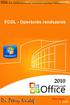 Dr. Pétery Kristóf Windows 7-tel ECDL és számítógép kezelői vizsga előkészítő 2. Mercator Stúdió 2011. Minden jog fenntartva, beleértve bárminemű sokszorosítás, másolás és közlés jogát is. Kiadja a Mercator
Dr. Pétery Kristóf Windows 7-tel ECDL és számítógép kezelői vizsga előkészítő 2. Mercator Stúdió 2011. Minden jog fenntartva, beleértve bárminemű sokszorosítás, másolás és közlés jogát is. Kiadja a Mercator
2 PowerPoint 2016 zsebkönyv
 2 PowerPoint 2016 zsebkönyv BBS-INFO Kiadó, 2016. 4 PowerPoint 2016 zsebkönyv Bártfai Barnabás, 2016. Minden jog fenntartva! A könyv vagy annak oldalainak másolása, sokszorosítása csak a szerző írásbeli
2 PowerPoint 2016 zsebkönyv BBS-INFO Kiadó, 2016. 4 PowerPoint 2016 zsebkönyv Bártfai Barnabás, 2016. Minden jog fenntartva! A könyv vagy annak oldalainak másolása, sokszorosítása csak a szerző írásbeli
Kezdő lépések Microsoft Outlook
 Kezdő lépések Microsoft Outlook A Central Europe On-Demand Zrt. által, a Telenor Magyarország Zrt. részére nyújtott szolgáltatások rövid kezelési útmutatója 1 Tartalom Áttekintés... 3 MAPI mailbox konfiguráció
Kezdő lépések Microsoft Outlook A Central Europe On-Demand Zrt. által, a Telenor Magyarország Zrt. részére nyújtott szolgáltatások rövid kezelési útmutatója 1 Tartalom Áttekintés... 3 MAPI mailbox konfiguráció
A CCL program használatbavétele
 A CCL program használatbavétele Tartalomjegyzék 1.1 Hardver és szoftverkövetelmények... 2 1.2 CCL program telepítése hálózatba. Telepítés szerver számítógépre... 2 1.3 Cégek... 6 1.3.1 Egy céges felhasználás....
A CCL program használatbavétele Tartalomjegyzék 1.1 Hardver és szoftverkövetelmények... 2 1.2 CCL program telepítése hálózatba. Telepítés szerver számítógépre... 2 1.3 Cégek... 6 1.3.1 Egy céges felhasználás....
1.A. feladat: Programablakok
 1.A. feladat: Programablakok Nyisd meg sorban a Sajátgép mappát, Hálózatok mappát, indítsd el az Internet Explorer programot. Ehhez kattints kettőt mindegyik asztalon lévő ikonjára. Ha egy ablak teljes
1.A. feladat: Programablakok Nyisd meg sorban a Sajátgép mappát, Hálózatok mappát, indítsd el az Internet Explorer programot. Ehhez kattints kettőt mindegyik asztalon lévő ikonjára. Ha egy ablak teljes
PÉTERY KRISTÓF PUBLIKÁCIÓS JEGYZÉKE
 PÉTERY KRISTÓF PUBLIKÁCIÓS JEGYZÉKE Tudományos folyóiratok 1. Az áteresztőképességi együttható meghatározása és értékének változásai Mélyépítéstudományi Szemle, Budapest, XXXII.évfolyam 11.szám, 1982.,
PÉTERY KRISTÓF PUBLIKÁCIÓS JEGYZÉKE Tudományos folyóiratok 1. Az áteresztőképességi együttható meghatározása és értékének változásai Mélyépítéstudományi Szemle, Budapest, XXXII.évfolyam 11.szám, 1982.,
BBS-INFO Kiadó, 2013.
 BBS-INFO Kiadó, 2013. Bártfai Barnabás, 2013. Minden jog fenntartva! A könyv vagy annak oldalainak másolása, sokszorosítása csak a szerző írásbeli hozzájárulásával történhet. A betűtípus elnevezések, a
BBS-INFO Kiadó, 2013. Bártfai Barnabás, 2013. Minden jog fenntartva! A könyv vagy annak oldalainak másolása, sokszorosítása csak a szerző írásbeli hozzájárulásával történhet. A betűtípus elnevezések, a
Minden jog fenntartva, beleértve bárminemű sokszorosítás, másolás és közlés jogát is.
 2 Minden jog fenntartva, beleértve bárminemű sokszorosítás, másolás és közlés jogát is. Kiadja a Mercator Stúdió Felelős kiadó a Mercator Stúdió vezetője Lektor: Gál Veronika Szerkesztő: Pétery István
2 Minden jog fenntartva, beleértve bárminemű sokszorosítás, másolás és közlés jogát is. Kiadja a Mercator Stúdió Felelős kiadó a Mercator Stúdió vezetője Lektor: Gál Veronika Szerkesztő: Pétery István
CareLink Personal telepítési útmutató. Első lépések a CareLink Personal adatfeltöltéshez
 CareLink Personal telepítési útmutató Első lépések a CareLink Personal adatfeltöltéshez A CareLink USB illesztőprogram telepítése A CareLink USB illesztőprogramot telepíteni kell. Ez az illesztőprogram
CareLink Personal telepítési útmutató Első lépések a CareLink Personal adatfeltöltéshez A CareLink USB illesztőprogram telepítése A CareLink USB illesztőprogramot telepíteni kell. Ez az illesztőprogram
Az operációs rendszer. Az operációs rendszer feladatai, részei, fajtái Az operációs rendszer beállítása
 Az operációs rendszer Az operációs rendszer feladatai, részei, fajtái Az operációs rendszer beállítása Az operációs rendszer feladatai Programok indítása, futtatása Perifériák kezelése Kapcsolat a felhasználóval
Az operációs rendszer Az operációs rendszer feladatai, részei, fajtái Az operációs rendszer beállítása Az operációs rendszer feladatai Programok indítása, futtatása Perifériák kezelése Kapcsolat a felhasználóval
Telepítési Kézikönyv
 Intelligens Dokumentum Kezelő Rendszer Telepítési Kézikönyv 1/15. oldal Dokumentum áttekintés Dokumentum címe: doknet telepítési kézikönyv Dokumentum besorolása: szoftver telepítési leírás Projektszám:
Intelligens Dokumentum Kezelő Rendszer Telepítési Kézikönyv 1/15. oldal Dokumentum áttekintés Dokumentum címe: doknet telepítési kézikönyv Dokumentum besorolása: szoftver telepítési leírás Projektszám:
 ECDL Operációs rendszerek Miazön által használt számítógép operációs rendszere és annak verziószáma? Windows XP 1 Hány MB az ön által használt számítógépbe épített RAM? Sajátgépen jobb egérgomb / Tulajdonságok
ECDL Operációs rendszerek Miazön által használt számítógép operációs rendszere és annak verziószáma? Windows XP 1 Hány MB az ön által használt számítógépbe épített RAM? Sajátgépen jobb egérgomb / Tulajdonságok
Merevlemez üzembe helyezése, particionálása
 Merevlemez üzembe helyezése, particionálása (gyakorlati) A meghajtók és partíciók fogalma A meghajtó egy fizikai tárolóeszközt, például a merevlemez-meghajtó vagy a cserélhető USB-meghajtó. A partíció
Merevlemez üzembe helyezése, particionálása (gyakorlati) A meghajtók és partíciók fogalma A meghajtó egy fizikai tárolóeszközt, például a merevlemez-meghajtó vagy a cserélhető USB-meghajtó. A partíció
Új Magyarország Fejlesztési Terv Tájékoztató A ZMNE-n bevezetett wifi szolgáltatásról KMOP-4.2.1/B-2008-0016
 Új Magyarország Fejlesztési Terv Tájékoztató A ZMNE-n bevezetett wifi szolgáltatásról KMOP-4.2.1/B-2008-0016 Tájékoztató A ZMNE Egyetemi Informatikai Szolgáltató Központ (EISZK) 2010. június 21-étől kísérleti
Új Magyarország Fejlesztési Terv Tájékoztató A ZMNE-n bevezetett wifi szolgáltatásról KMOP-4.2.1/B-2008-0016 Tájékoztató A ZMNE Egyetemi Informatikai Szolgáltató Központ (EISZK) 2010. június 21-étől kísérleti
GIRO GSM MODEM/VPN KAPCSOLAT TELEPÍTÉSI ÚTMUTATÓ
 GIRO GSM MODEM/VPN KAPCSOLAT TELEPÍTÉSI ÚTMUTATÓ Készítette A jelen dokumentum tartalma szerzői jogi védelem alatt áll, a mű felhasználói jogai a -t illetik. A dokumentumot az Ügyfél korlátlan számban
GIRO GSM MODEM/VPN KAPCSOLAT TELEPÍTÉSI ÚTMUTATÓ Készítette A jelen dokumentum tartalma szerzői jogi védelem alatt áll, a mű felhasználói jogai a -t illetik. A dokumentumot az Ügyfél korlátlan számban
Médiatár. Rövid felhasználói kézikönyv
 Médiatár Rövid felhasználói kézikönyv Tartalomjegyzék Bevezetés Tartalomjegyzék Bevezetés Bevezetés... 3 Kezdô gondolatok... 4 Hálózati követelmények... 4 Támogatott operációs rendszerek a számítógépeken...
Médiatár Rövid felhasználói kézikönyv Tartalomjegyzék Bevezetés Tartalomjegyzék Bevezetés Bevezetés... 3 Kezdô gondolatok... 4 Hálózati követelmények... 4 Támogatott operációs rendszerek a számítógépeken...
Tartalomjegyzék. I. rész: Az ügyfél 1. 1. Alapismeretek 3. Előszó
 Előszó A kapcsolódó tananyag Ha már ötször kiolvastuk a könyvet... Gyakorlás nélkül nem megy! Köszönetnyilvánítás xi xii xiii xiii xiv I. rész: Az ügyfél 1 1. Alapismeretek 3 Ügyféloldal bevezetés 3 Mikor
Előszó A kapcsolódó tananyag Ha már ötször kiolvastuk a könyvet... Gyakorlás nélkül nem megy! Köszönetnyilvánítás xi xii xiii xiii xiv I. rész: Az ügyfél 1 1. Alapismeretek 3 Ügyféloldal bevezetés 3 Mikor
Digitális írástudás 2012. március 13. TÁMOP-5.3.1-C-09/2-2010-0068 Trambulin
 Digitális írástudás 2012. március 13. TÁMOP-5.3.1-C-09/2-2010-0068 Trambulin Cél: A képzés célja, hogy a projekt résztvevői tudják kezelni a számítógépet és perifériáit, ismerjék a szoftvereket. Képessé
Digitális írástudás 2012. március 13. TÁMOP-5.3.1-C-09/2-2010-0068 Trambulin Cél: A képzés célja, hogy a projekt résztvevői tudják kezelni a számítógépet és perifériáit, ismerjék a szoftvereket. Képessé
2. Windows DOS operációs rendszer segédprogramja (rendszerközeli szoftvere) - Első magyar nyelvű változat
 Szoftverek Windows Operációs rendszer: Számítógépet működtető rendszer. Feladata: - Biztosítja a gép és a program közötti kapcsolatot - Kommunikációs lehetőséget biztosít a gépfelhasználó között - Irányítja
Szoftverek Windows Operációs rendszer: Számítógépet működtető rendszer. Feladata: - Biztosítja a gép és a program közötti kapcsolatot - Kommunikációs lehetőséget biztosít a gépfelhasználó között - Irányítja
Microsec Zrt. által kibocsátott elektronikus aláírás telepítése Windows 7 (x86/x64) Internet Explorer 9 (32 bites) böngészőbe
 Microsec Zrt. által kibocsátott elektronikus aláírás telepítése Windows 7 (x86/x64) Internet Explorer 9 (32 bites) böngészőbe 1. Indítsa el az Internet Explorer 9 (32 bites) böngészőt. (Start menü > Internet
Microsec Zrt. által kibocsátott elektronikus aláírás telepítése Windows 7 (x86/x64) Internet Explorer 9 (32 bites) böngészőbe 1. Indítsa el az Internet Explorer 9 (32 bites) böngészőt. (Start menü > Internet
2 Access 2016 zsebkönyv
 2 Access 2016 zsebkönyv BBS-INFO Kiadó, 2016. 4 Access 2016 zsebkönyv Bártfai Barnabás, 2016. Minden jog fenntartva! A könyv vagy annak oldalainak másolása, sokszorosítása csak a szerző írásbeli hozzájárulásával
2 Access 2016 zsebkönyv BBS-INFO Kiadó, 2016. 4 Access 2016 zsebkönyv Bártfai Barnabás, 2016. Minden jog fenntartva! A könyv vagy annak oldalainak másolása, sokszorosítása csak a szerző írásbeli hozzájárulásával
Mobil Partner telepítési és használati útmutató
 Mobil Partner telepítési és használati útmutató Tartalom Kezdeti lépések... 2 Telepítés... 2 A program indítása... 6 Mobile Partner funkciói... 7 Művelet menü... 7 Kapcsolat... 7 Statisztika... 8 SMS funkciók...
Mobil Partner telepítési és használati útmutató Tartalom Kezdeti lépések... 2 Telepítés... 2 A program indítása... 6 Mobile Partner funkciói... 7 Művelet menü... 7 Kapcsolat... 7 Statisztika... 8 SMS funkciók...
Minden jog fenntartva, beleértve bárminemű sokszorosítás, másolás és közlés jogát is.
 2 Minden jog fenntartva, beleértve bárminemű sokszorosítás, másolás és közlés jogát is. Kiadja a Mercator Stúdió Felelős kiadó a Mercator Stúdió vezetője Lektor: Pétery Tamás Szerkesztő: Pétery István
2 Minden jog fenntartva, beleértve bárminemű sokszorosítás, másolás és közlés jogát is. Kiadja a Mercator Stúdió Felelős kiadó a Mercator Stúdió vezetője Lektor: Pétery Tamás Szerkesztő: Pétery István
SharePoint Online. Keresés Webhelyek, személyek vagy fájlok között kereshet. Webhely vagy hírbejegyzés létrehozása
 Rövid útmutató az első lépésekhez A biztonságos hozzáférésnek, megosztásnak és fájltárolásnak köszönhetően bárhonnan hatékonyan dolgozhat. Jelentkezzen be az Office 365-előfizetésébe, majd az appindítón
Rövid útmutató az első lépésekhez A biztonságos hozzáférésnek, megosztásnak és fájltárolásnak köszönhetően bárhonnan hatékonyan dolgozhat. Jelentkezzen be az Office 365-előfizetésébe, majd az appindítón
SDX Professional 1.0 Telepítési leírás
 SDX Professional 1.0 Telepítési leírás Készült: 2003. július 21. Utolsó módosítás időpontja: 2004. szeptember 22. E-Group Magyarország Rt. Tartalomjegyzék 1. Bevezetés...3 2. Hardver és szoftver követelmények...3
SDX Professional 1.0 Telepítési leírás Készült: 2003. július 21. Utolsó módosítás időpontja: 2004. szeptember 22. E-Group Magyarország Rt. Tartalomjegyzék 1. Bevezetés...3 2. Hardver és szoftver követelmények...3
TÁMOP 6.1.4. KORAGYERMEKKORI PROGRAM (0-7 ÉV) Mobil munkaállomások beszerzése
 TÁMOP 6.1.4. KORAGYERMEKKORI PROGRAM (0-7 ÉV) Mobil munkaállomások beszerzése TÁMOP 6.1.4. KORAGYERMEKKORI PROGRAM (0-7 ÉV) AZ ELŐADÁS TELJES ANYAGA MEGTALÁLHATÓ AZ OTH HONLAPJÁN! ACER Aspire E 15 15,6
TÁMOP 6.1.4. KORAGYERMEKKORI PROGRAM (0-7 ÉV) Mobil munkaállomások beszerzése TÁMOP 6.1.4. KORAGYERMEKKORI PROGRAM (0-7 ÉV) AZ ELŐADÁS TELJES ANYAGA MEGTALÁLHATÓ AZ OTH HONLAPJÁN! ACER Aspire E 15 15,6
Új Magyarország Fejlesztési Terv Tájékoztató A ZMNE-n bevezetett wifi szolgáltatásról KMOP-4.2.1/B-2008-0016
 Új Magyarország Fejlesztési Terv Tájékoztató A ZMNE-n bevezetett wifi szolgáltatásról KMOP-4.2.1/B-2008-0016 Tájékoztató A ZMNE Egyetemi Informatikai Szolgáltató Központ (EISZK) a 2010/2011-es tanévtől
Új Magyarország Fejlesztési Terv Tájékoztató A ZMNE-n bevezetett wifi szolgáltatásról KMOP-4.2.1/B-2008-0016 Tájékoztató A ZMNE Egyetemi Informatikai Szolgáltató Központ (EISZK) a 2010/2011-es tanévtől
A CAPICOM ActiveX komponens telepítésének és használatának leírása Windows 7 operációs rendszer és Internet Explorer 9 verziójú böngésző esetén
 A CAPICOM ActiveX komponens telepítésének és használatának leírása Windows 7 operációs rendszer és Internet Explorer 9 verziójú böngésző esetén Tartalomjegyzék 1. Az Internet Explorer 9 megfelelősségének
A CAPICOM ActiveX komponens telepítésének és használatának leírása Windows 7 operációs rendszer és Internet Explorer 9 verziójú böngésző esetén Tartalomjegyzék 1. Az Internet Explorer 9 megfelelősségének
OE-NIK 2010/11 ősz OE-NIK. 2010. ősz
 2010/11 ősz 1. Word / Excel 2. Solver 3. ZH 4. Windows 5. Windows 6. ZH 7. HTML 8. HTML 9. ZH 10. Adatszerkezetek, változók, tömbök 11. Számábrázolási kérdések 12. ZH 13. Pótlás A Windows felhasználói
2010/11 ősz 1. Word / Excel 2. Solver 3. ZH 4. Windows 5. Windows 6. ZH 7. HTML 8. HTML 9. ZH 10. Adatszerkezetek, változók, tömbök 11. Számábrázolási kérdések 12. ZH 13. Pótlás A Windows felhasználói
Váci Mihály Kulturális Központ Cím: Telefon: Fax: Web: E-mail: Nyilvántartásba vételi szám:
 TÁJÉKOZTATÓ Digitális írástudás fejlesztése /D009 A képzés során megszerezhető kompetenciák A képzésben résztvevő: képessé válik a legfontosabb számítástechnikai kifejezések megnevezésére, megérti a számítógép
TÁJÉKOZTATÓ Digitális írástudás fejlesztése /D009 A képzés során megszerezhető kompetenciák A képzésben résztvevő: képessé válik a legfontosabb számítástechnikai kifejezések megnevezésére, megérti a számítógép
WIFI elérés beállítása Windows XP tanúsítvánnyal
 WIFI elérés beállítása Windows XP tanúsítvánnyal Pattantyús-Ábrahám Géza Ipari Szakközépiskola és Általános Művelődési Központ Készítette: Jászberényi József, 2011 1/24 A PÁGISZ WIFI hálózathoz kétféle
WIFI elérés beállítása Windows XP tanúsítvánnyal Pattantyús-Ábrahám Géza Ipari Szakközépiskola és Általános Művelődési Központ Készítette: Jászberényi József, 2011 1/24 A PÁGISZ WIFI hálózathoz kétféle
SZOFTVEREK (programok)
 SZOFTVEREK (programok) Szoftverek csoportosítása 1. Operációs rendszerek: Windows (XP), 7, 8, 10 Linux (Ubuntu, Debian, ) 2. Felhasználói szoftverek Szövegszerkesztő: Word, jegyzettömb Táblázatkezelő:
SZOFTVEREK (programok) Szoftverek csoportosítása 1. Operációs rendszerek: Windows (XP), 7, 8, 10 Linux (Ubuntu, Debian, ) 2. Felhasználói szoftverek Szövegszerkesztő: Word, jegyzettömb Táblázatkezelő:
KISOKOS Windows TARTALOM. Vista rendszerhez
 KISOKOS Windows Vista rendszerhez TARTALOM 1. fejezet: RENDSZERKöVETELMéNYEK...1 2. fejezet: NYOMTATóSZOFTVER TELEPíTéSE WINDOWS HASZNáLATA ESETéN...2 Szoftver telepítése helyi nyomtatáshoz... 2 Szoftver
KISOKOS Windows Vista rendszerhez TARTALOM 1. fejezet: RENDSZERKöVETELMéNYEK...1 2. fejezet: NYOMTATóSZOFTVER TELEPíTéSE WINDOWS HASZNáLATA ESETéN...2 Szoftver telepítése helyi nyomtatáshoz... 2 Szoftver
Felhasználói dokumentáció. a TávTagTár programhoz. Készítette: Nyíri Gábor, hdd@nc-studio.com GDF Abakusz regisztrációs kód: GDFAba43
 a TávTagTár programhoz Készítette: Nyíri Gábor, hdd@nc-studio.com GDF Abakusz regisztrációs kód: GDFAba43 Tartalomjegyzék Futási feltételek... 3 Telepítés... 3 Indítás... 3 Főablak... 4 Új személy felvétele...
a TávTagTár programhoz Készítette: Nyíri Gábor, hdd@nc-studio.com GDF Abakusz regisztrációs kód: GDFAba43 Tartalomjegyzék Futási feltételek... 3 Telepítés... 3 Indítás... 3 Főablak... 4 Új személy felvétele...
Zimbra levelező rendszer
 Zimbra levelező rendszer Budapest, 2011. január 11. Tartalomjegyzék Tartalomjegyzék... 2 Dokumentum információ... 3 Változások... 3 Bevezetés... 4 Funkciók... 5 Email... 5 Társalgás, nézetek, és keresés...
Zimbra levelező rendszer Budapest, 2011. január 11. Tartalomjegyzék Tartalomjegyzék... 2 Dokumentum információ... 3 Változások... 3 Bevezetés... 4 Funkciók... 5 Email... 5 Társalgás, nézetek, és keresés...
Access 2013 Lekérdezéstől testre szabásig TARTALOM 1
 TARTALOM 1 2 TARTALOM Minden jog fenntartva, beleértve bárminemű sokszorosítás, másolás és közlés jogát is. Kiadja a Mercator Stúdió Felelős kiadó a Mercator Stúdió vezetője Lektor: Pétery Tamás Szerkesztő:
TARTALOM 1 2 TARTALOM Minden jog fenntartva, beleértve bárminemű sokszorosítás, másolás és közlés jogát is. Kiadja a Mercator Stúdió Felelős kiadó a Mercator Stúdió vezetője Lektor: Pétery Tamás Szerkesztő:
E-Freight beállítási segédlet
 E-Freight beállítási segédlet Az E-Freight rendszer működéséhez szükséges programok és beállítások v08 A legújabb verzióért kérjük, olvassa be az alábbi kódot: 1. Támogatott böngészők Az E-Freight az Internet
E-Freight beállítási segédlet Az E-Freight rendszer működéséhez szükséges programok és beállítások v08 A legújabb verzióért kérjük, olvassa be az alábbi kódot: 1. Támogatott böngészők Az E-Freight az Internet
14. óra op. rendszer ECDL alapok
 14. óra op. rendszer ECDL alapok 26. El kell-e menteni nyomtatás előtt egy dokumentumot? a) Nem, de ajánlott, mert a nem mentett dokumentum elveszhet. b) Igen, mert mentés nélkül nem lehet nyomtatni. c)
14. óra op. rendszer ECDL alapok 26. El kell-e menteni nyomtatás előtt egy dokumentumot? a) Nem, de ajánlott, mert a nem mentett dokumentum elveszhet. b) Igen, mert mentés nélkül nem lehet nyomtatni. c)
